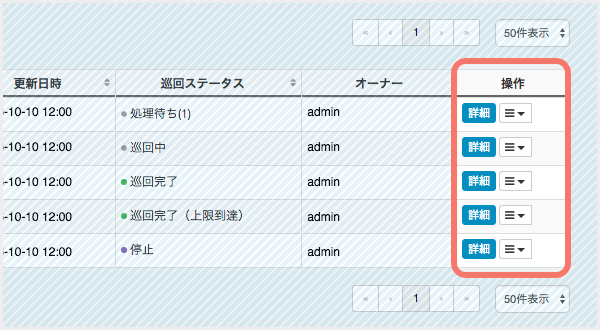サイト解析の始め方¶
STEP1. 解析対象のサイトを追加する¶
ホーム画面の「新しいサイトを追加」ボタンから、解析対象となるサイトを追加します。
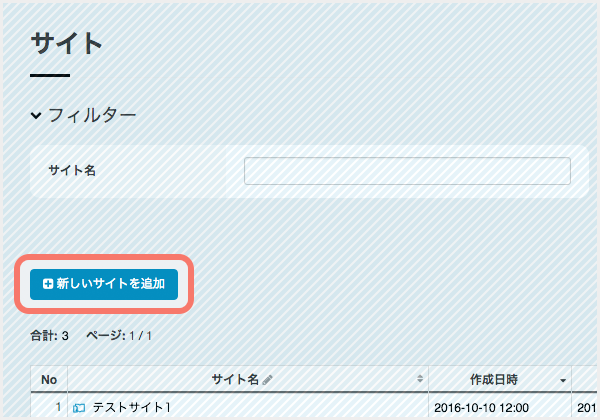
サイトの追加は「URL」と「サイト名」の入力のみで行えます。
「高度な設定」については初期設定のままでもご利用いただけますし、サイトの特性などに応じて任意に変更いただいても構いません。
詳しい設定方法は [ 新しいサイトを追加 ] 項目をご覧ください。
STEP2. サイトの巡回および解析を待つ¶
サイトを追加した後に、巡回ステータスが「巡回中」から「巡回完了」となれば準備完了です。
100ページ程のWebサイトであれば、おおよそ30分程で巡回が完了します。
[ アカウント情報 ] の画面からメール通知をオンにすると、巡回完了後にEメールにて通知されます。
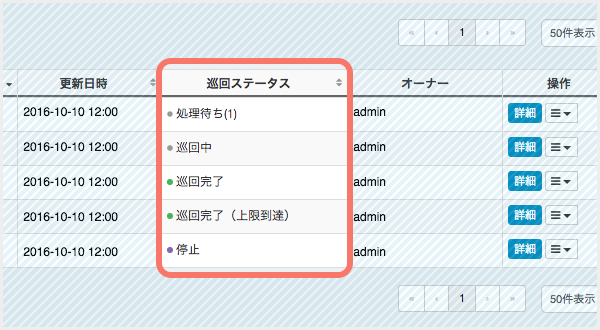
ただし、すでに他に「巡回中」となっているサイトがあれば「処理待ち」状態となり、それらの巡回が完了してから巡回開始となります。
※フリープラン、ライトプランでは共有のクローラとなるため、他のユーザーが巡回している際にも「処理待ち」状態となります。
何番目の処理待ち状態かは括弧内の数値をご確認ください。
「処理待ち(1)」の場合は1番目の処理待ちとなり、現在巡回中のサイトが「巡回完了」となれば次に処理されます。
各巡回ステータスについての説明は [ 巡回ステータス ] 項目をご覧ください。